如何在 Windows 10 上解除安裝更新
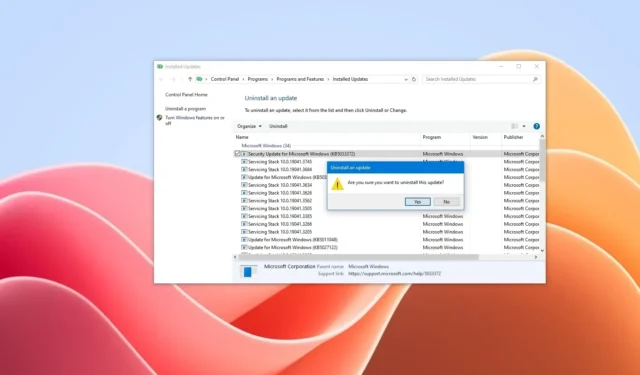
- 要解除安裝 Windows 10 上的更新,請開啟設定 > 更新&安全性> 查看更新歷史 > 卸載更新,選擇更新,然後點選「卸載」。
- 您也可以從命令提示字元、PowerShell 和進階啟動中刪除 Windows 10 更新。
- 如果 Windows 10 無法啟動,您可以使用進階啟動選項來解除安裝有問題的更新。
更新於2024 年1 月5 日:雖然Windows 10 更新旨在解決問題並改進根據經驗,有時這些品質補丁可能會導致比它們解決的問題更多的問題。例如,更新中經常會出現破壞功能和驅動器的錯誤、軟體或硬體的兼容性問題以及可能對用戶產生負面影響的其他問題。
但是,如果您在套用更新後遇到問題,Windows 10 包含不同的選項來刪除特定更新,以緩解問題:當您無法存取桌面時,可以使用「設定」應用程式、命令提示字元、PowerShell,甚至進階啟動選項(Windows 復原環境)。
在本指南中,我將介紹從Windows 10 中刪除有問題的更新的四種方法。無論您使用哪種方法, Windows Update 將嘗試自動重新下載更新。為了防止此行為,您可以使用這些說明來阻止重新安裝特定更新。
- 從「設定」中解除安裝 Windows 10 更新
- 從命令提示字元卸載 Windows 10 更新
- 從 PowerShell 解除安裝 Windows 10 更新
- 從進階啟動解除安裝 Windows 10 更新
從「設定」中解除安裝 Windows 10 更新
若要使用「設定」應用程式卸載 Windows 10 上的更新,請使用下列步驟:
-
在 Windows 10 上開啟設定。
-
點選更新更新安全性.
-
點選Windows 更新。
-
點選「查看更新歷史記錄」按鈕。
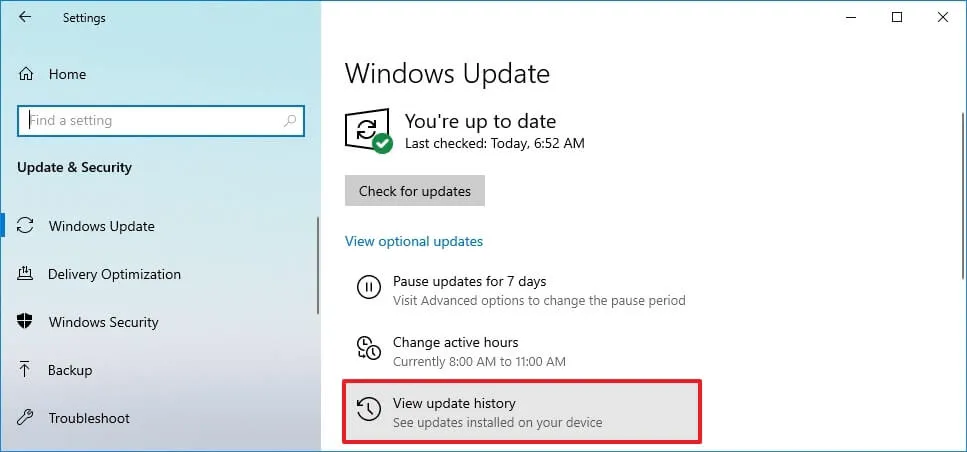
-
點選卸載更新選項。
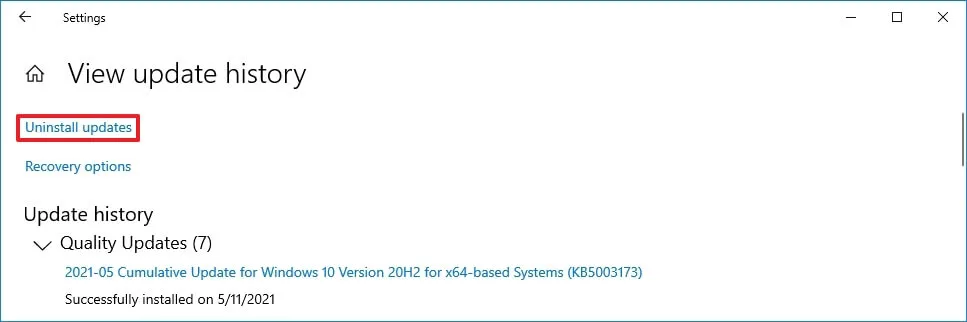
-
選擇要刪除的 Windows 10 更新。
-
點選卸載按鈕。
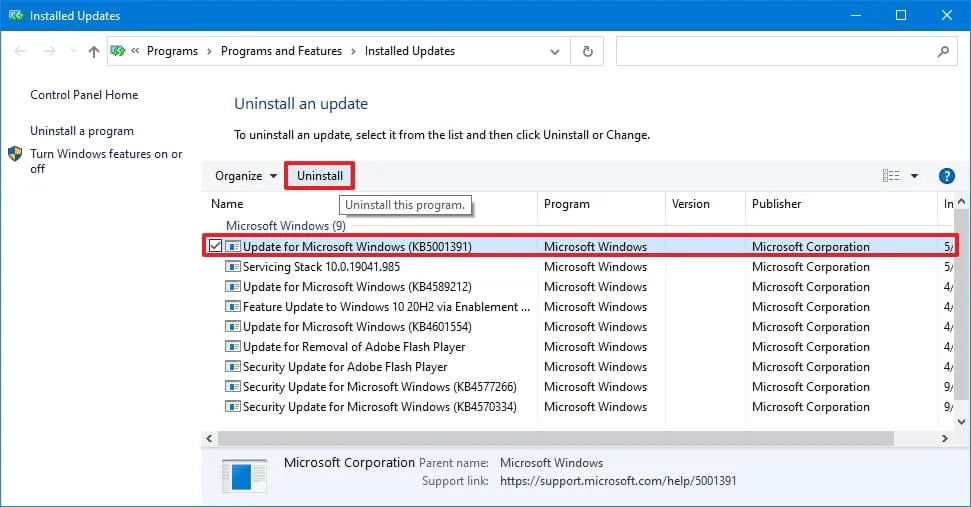
-
點選是按鈕。
完成這些步驟後,電腦將釋放應用程式變更以恢復到裝置之前的狀態。
從命令提示字元卸載 Windows 10 更新
若要使用命令提示字元永久卸載更新,請使用下列步驟:
-
開啟開始。
-
搜尋命令提示字元,右鍵點選頂部結果,然後選擇以管理員身分執行選項。
-
鍵入以下指令查看更新歷史記錄,然後按 Enter:
wmic qfe list brief /format:table
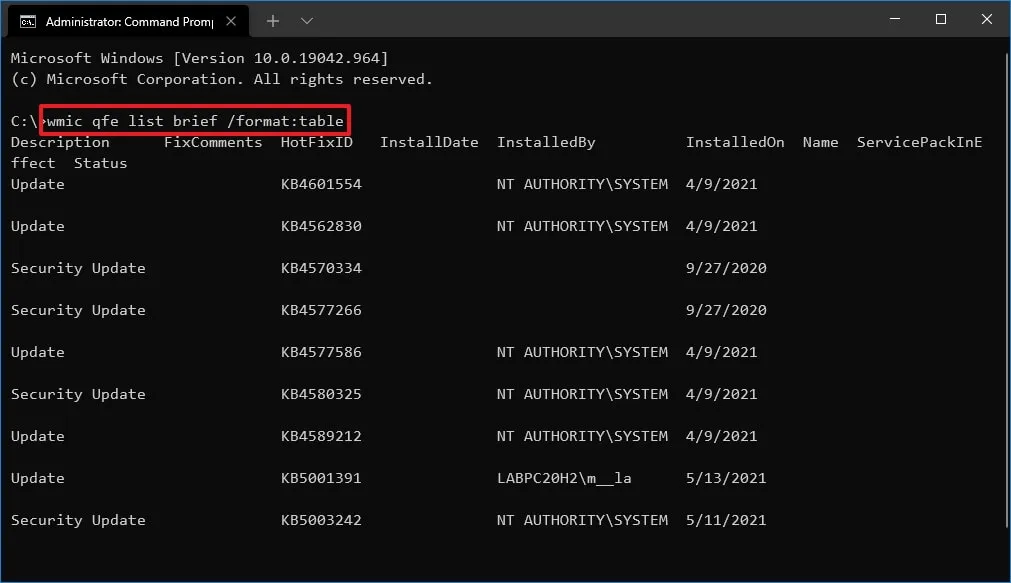
-
檢查您裝置的 Windows 更新歷史記錄,並透過其 HotFixID 和 InstalledOn 識別更新< /span>訊息。
-
鍵入以下指令從電腦卸載更新,然後按 Enter:
wusa /uninstall /kb:KBNUMBER在指令中,將 「KBNUMBER」 替換為與您嘗試卸載的更新相對應的 KB 編號。此範例從 Windows 10 中刪除更新 KB5001391:
wusa /uninstall /kb:5003637
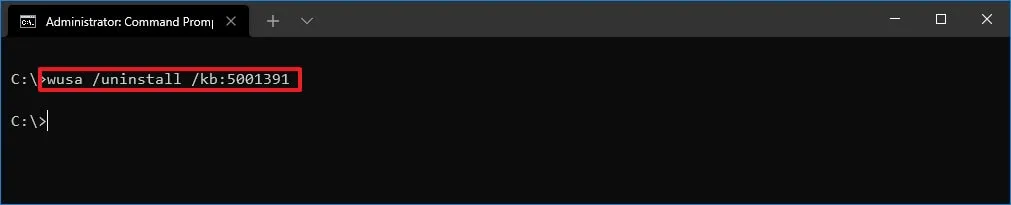
-
點選是按鈕。
-
繼續按照螢幕上的指示操作(如果適用)。
完成這些步驟後,更新將從電腦中刪除。
從 PowerShell 解除安裝 Windows 10 更新
若要使用 PowerShell 指令刪除 Windows 10 更新,請使用下列步驟:
-
開啟開始。
-
搜尋PowerShell,右鍵點選頂部結果,然後選擇以管理員身分執行< / a> 選項。
-
鍵入下列指令安裝 PowerShell 模組更新 Windows 10,然後按 Enter:
Install-Module PSWindowsUpdate
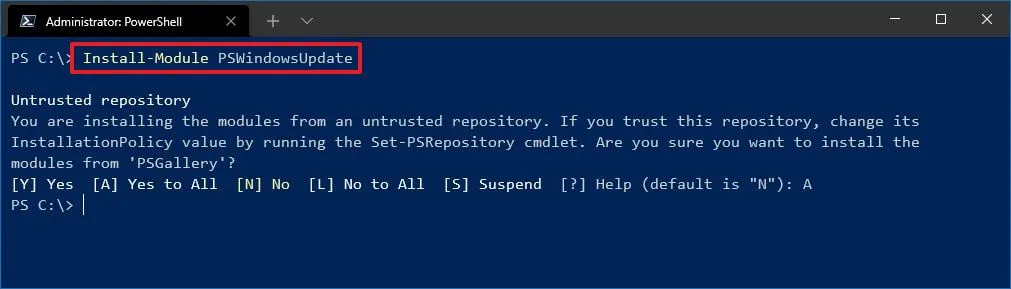
-
鍵入 A 接受並安裝模組,然後按 Enter.
-
鍵入以下命令以查看 20 個最新更新的列表,然後按 Enter:
Get-WUHistory | Select-Object -First 20
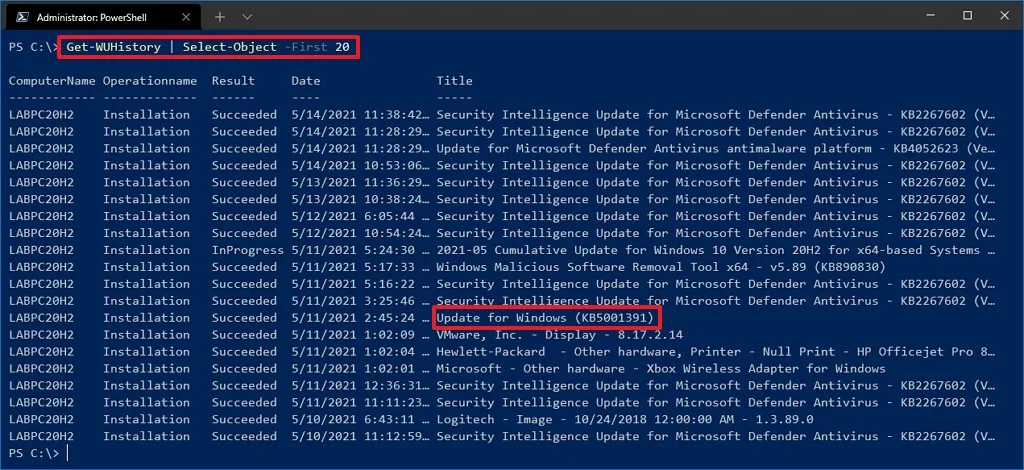
-
鍵入以下命令選擇並使用 PowerShell 阻止更新,然後按 Enter:
Remove-WindowsUpdate -KBArticleID KBNUMBER在指令中,將 「KBNUMBER」 替換為您要封鎖的更新編號。此範例阻止 KB5003191 更新:
Remove-WindowsUpdate -KBArticleID KB5003637 -
鍵入 A 接受並安裝模組,然後按 Enter.
完成這些步驟後,設備可能需要重新啟動才能完成該過程。
如果上述說明不起作用,命令提示字元步驟也會在 PowerShell 中運作。
從進階啟動解除安裝 Windows 10 更新
若要在 Windows 10 上使用進階啟動選項卸載品質更新,請使用下列步驟:
- 在高級啟動中啟動設備。您可以使用本指南了解存取進階啟動的所有方法,然後繼續執行以下步驟。
-
點選疑難排解。
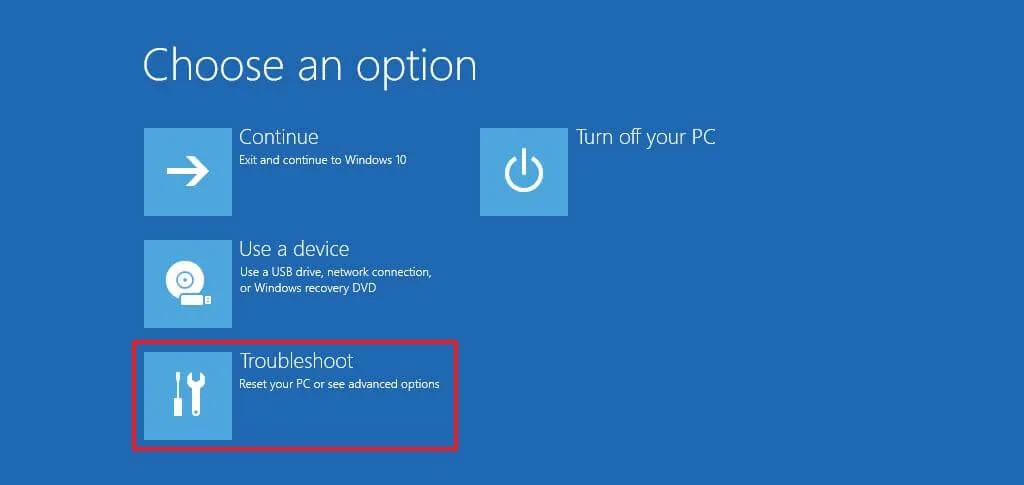
-
點選進階選項。
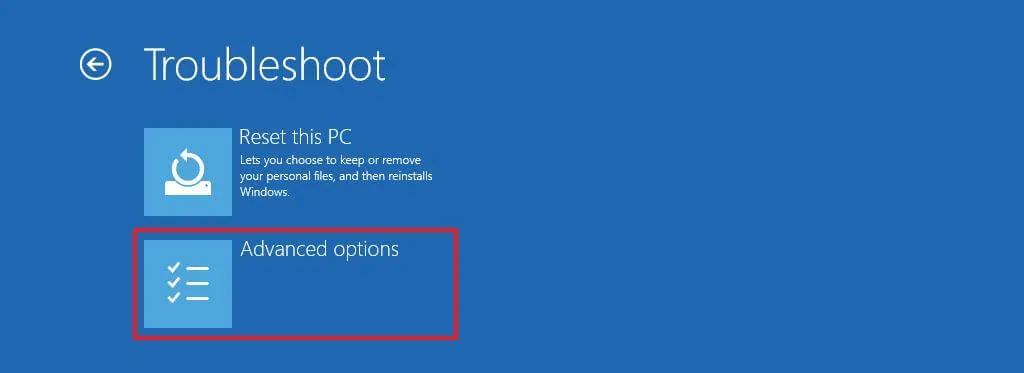
-
點選卸載更新。
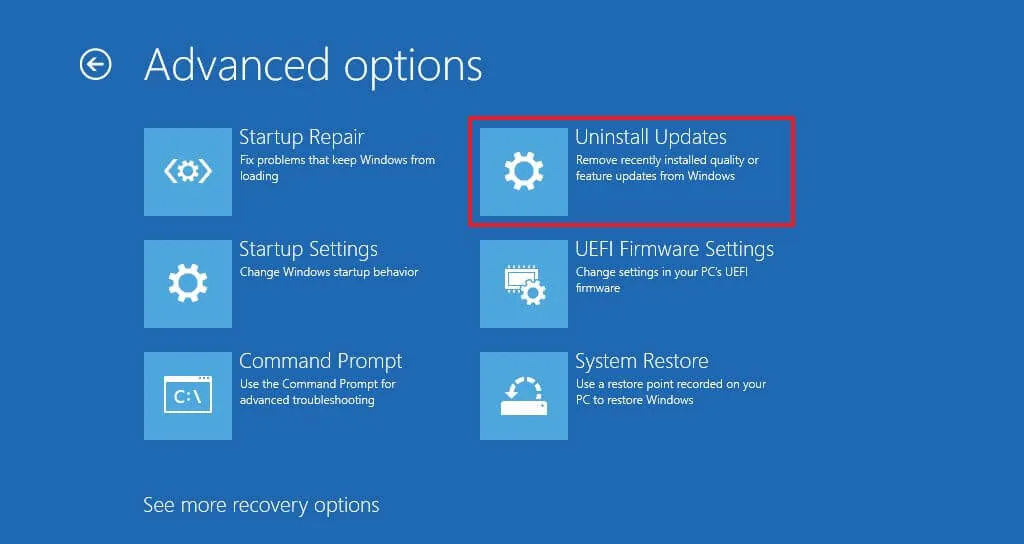
-
點選「卸載最新品質更新」選項。
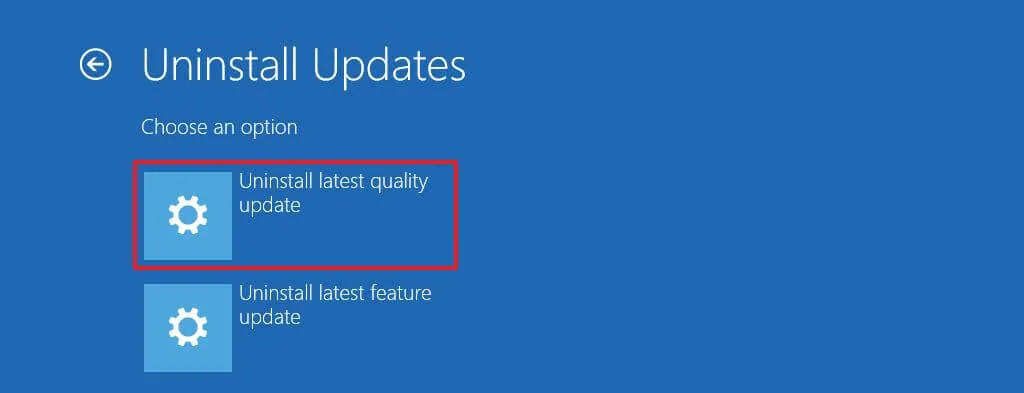
-
使用您的管理員憑證登入。
-
點選「卸載品質更新」按鈕。
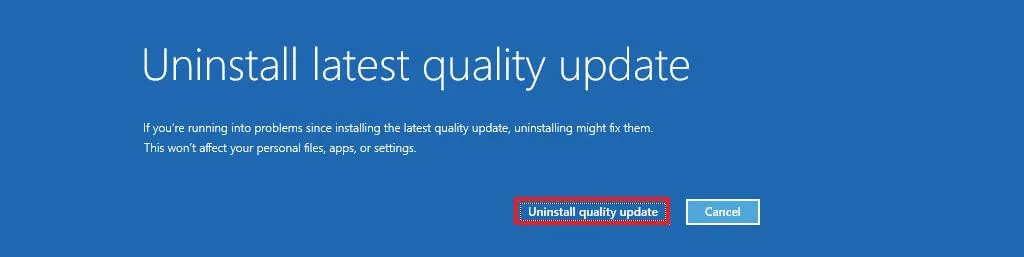
完成這些步驟後,系統將卸載 Windows 10 上的最新品質更新(如果有)。
2024 年 1 月 5 日更新:本指南已更新,以確保準確性並反映配置過程中的變更。



發佈留言